このサイトsukikoto-lifeはwordpressで運営している個人サイトです。サイトの運営に辺りhttpからhttpsへ変更しました。個人ブログでSSL化することに、「メリットがない」と書かれている記事も多いのですが、あえてSSL化にしたのは「安心感」です。
運営側の安心感と読者側の安心感
もちろんSSL化にしなくても、サイトは運営できます。しかし、SSL化にするには、ちょっとした手間もかかりますが「きちんと運営しているな」という印象を与えるのも確かです。エックスサーバーではSSL通信を無料で設定することができます。自分が忘れないように、SSL通信設定を覚書として残しておきます。情報は2018年3月のものです。
エックスサーバーでSSLの設定方法
エックスサーバーでの設定
エックスサーバーのサーバーパネルにログインします。右上のSSL設定をクリックします。
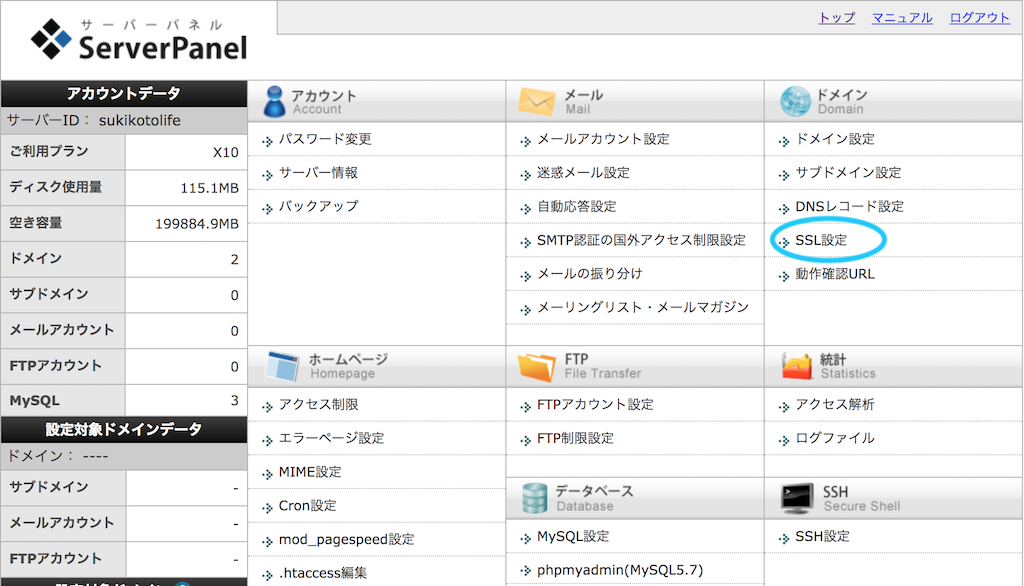
契約しているドメイン名をクリックします。
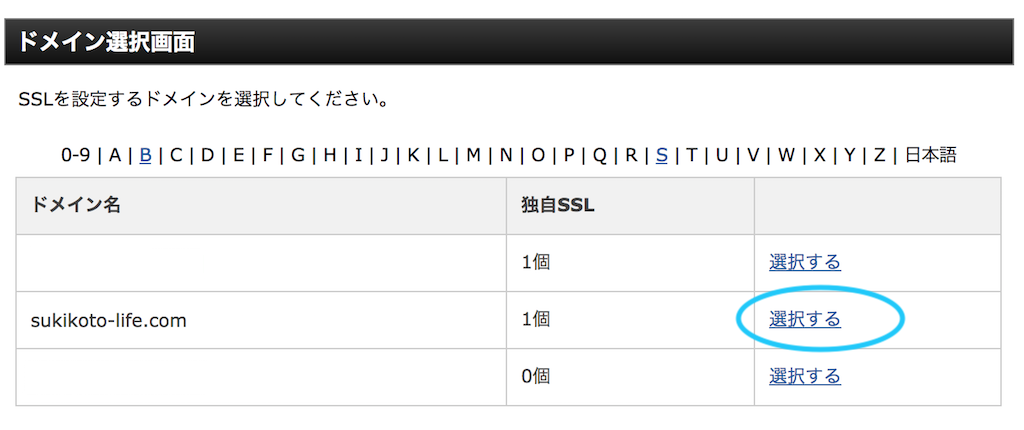
しばらくするとSSLのアドレスが表示されます。(1時間程度です)クリックするとサイトを閲覧できるようになります。
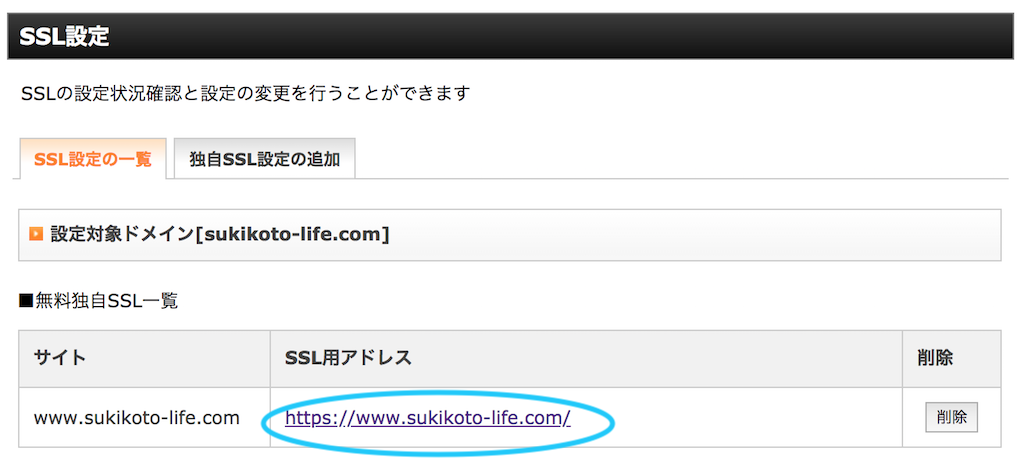
WordPressでの設定
「設定」→「一般設定」にある以下の項目を変更します。
WordPressアドレス(URL)
サイトアドレス(URL)
それぞれのURLの「http」部分を「https」に変更します。
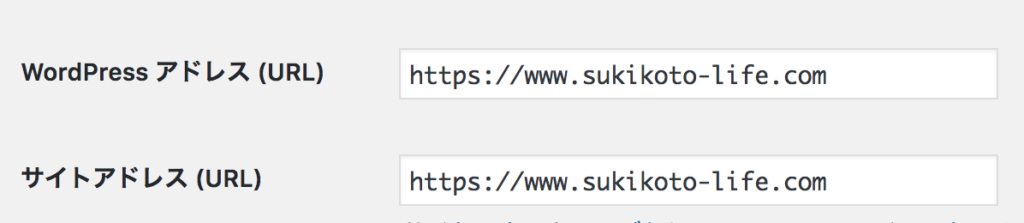
設定を変更し終わったら「変更を保存」ボタンを押して変更内容を適用します。Wordpress本文内の内部リンクや、imgの内部画像リンクを全てhttpsに変更します。
が!すでに記事数や画像数が多い場合は大変な作業になりますので、プラグイン「Search Regex」利用して変更することができます。
Search Regexでの設定
「Search Regex」をインストールします。
管理画面の「ツール」 → 「Search Regex」を選択します。
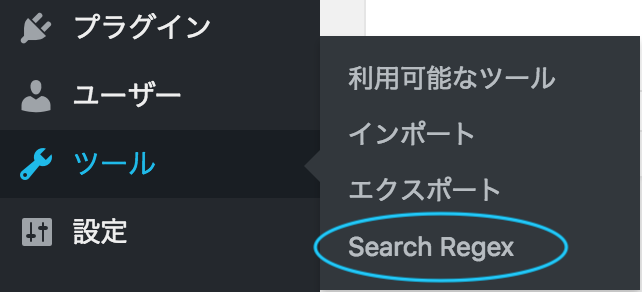
- Source:Post content(そのまま)
- Limit to:No limit(そのまま)
- Order By:Ascending(そのまま)
- Search pattern:http://〜(SSL化する前のURL)
- Replace pattern:https://〜(SSL化後のURL)
- Regex:選択なし
一旦「Replace」ボタンを押す
置換した結果を「Replace & Save」ボタンをクリックする。ここで httpsになる項目をしっかりとチェックしておく。(画像がなくてごめんなさい!!)
.htaccessにリダイレクト用のコードを追記する
コードの追記はこちらのサイト様を参考にさせていただきました。ありがとうございます。SSL設定ができると表示が変わります。(画像のブラウザはchromeです)


まとめ
今のところは、問題なく表示されています。
しばらくこの状態で運営してみようと思います。



